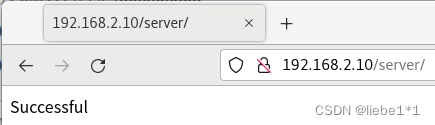一流的品牌网站建设百度官网优化
文章目录
- 第八章 使用Apache服务部署静态网站
- 一、网站服务程序
- 1、网站服务介绍
- 2、Apache程序介绍
- 二、配置服务文件参数
- 1、Linux系统中的配置文件
- 2、配置httpd服务程序时最常用的参数以及用途描述
- 三、SELinux安全子系统
- 1、SELinux介绍
- 2、SELinux服务配置模式
- 3、Semanage命令
- 4、Semanage命令中常用的参数以及作用
- 四、个人用户主页功能
- 1、开启主页功能
- 2、在用户家目录中配置相关文件
- 3、重启服务
- 4、访问网站
- 5、修改SELinux策略规则
- 6、重启服务
- 7、访问网站
- 8、生成密码数据库
- 9、编辑用户主页的配置文件
- 10、重启服务
- 11、访问网站
- 五、虚拟网站主机功能
- 1、基于IP地址
- (1)、编辑网卡
- (2)、重启网卡
- (3)、创建网站目录并编辑首页文件
- (4)、编辑配置文件
- (5)、设置SELinux
- (6)、重启服务
- (7)、访问网站
- 2、基于主机域名
- (1)、编辑hosts文件
- (2)、创建目录并编辑网站首页内容
- (3)、编辑配置文件
- (4)、设置SELinux
- (5)、重启服务
- (6)、访问网站
- 2、基于端口号
- (1)、创建目录并编辑网站首页
- (2)、添加端口
- (3)、设置SELinux
- (4)、查询过滤所有与HTTP协议并且SELinux服务允许的端口列表
- (5)、手动添加端口并重启服务
- (6)、访问网站
- 六、Apache的访问控制
- 1、创建目录并编辑网站首页
- 2、编辑配置文件
- 3、重启服务
- 4、访问网站
第八章 使用Apache服务部署静态网站
一、网站服务程序
1、网站服务介绍
网站服务就是指Web网络服务,一般是只允许用户通过浏览器访问到互联网中各种资源的服务。Web网络服务是一种被动访问的服务程序,即只有接收到互联网中其他主机发出的请求后才会响应,最终用于提供服务程序的Web服务器,会通过HTTP(超文本传输协议)或者HTTPS(安全超文本传输协议)把请求的内容传送给用户。
2、Apache程序介绍
Apache程序是目前拥有很高市场占有率的Web服务程序之一其跨平台和安全性广泛被认可且拥有快速、可靠、简单的API扩展。Apache服务程序可以运行在Linux系统、Unix系统甚至是Windows系统中,支持基于IP、域名和端口号的虚拟主机功能,支持多种认证方式,集成有代理服务器模块、安全Socket层(SSL),能够实时监视服务状态与定制日志消息,并有着各类丰富的模块支持。
二、配置服务文件参数
1、Linux系统中的配置文件
| 文件名称 | 作用 |
|---|---|
| /etc/httpd | 服务目录 |
| /etc/httpd/conf/httpd.conf | 主配置文件 |
| /var/www/html | 网站数据目录 |
| /var/log/httpd/access_log | 访问日志 |
| /var/log/httpd/error_log | 错误日志 |
2、配置httpd服务程序时最常用的参数以及用途描述
| 参数 | 作用 |
|---|---|
| ServerRoot | 服务目录 |
| ServerAdmin | 管理员邮箱 |
| User | 运行服务的用户 |
| Group | 运行服务的用户组 |
| ServerName | 网站服务器的域名 |
| DocumentRoot | 网站数据目录 |
| Listen | 监听的IP地址和端口号 |
| DirectoryIndex | 默认的索引页页面 |
| ErrorLog | 错误日志文件 |
| CustomLog | 访问日志文件 |
| Timeout | 网页超时时间,默认为300秒 |
三、SELinux安全子系统
1、SELinux介绍
SELinux(Security-Enhanced Linux)是美国国家安全局在Linux开源社区的帮助下开发的一个强制访问控制(MAC,Mandatory Access Control)的安全子系统。Linux系统使用SELinux技术的目的是为了让各个服务进程都受到约束,使其仅获取到本应获取的资源。
2、SELinux服务配置模式
第一种:enforcing:强制启用安全策略模式,将拦截服务的不合法请求。
第二种:permissive:遇到服务越权访问时,只发出警告而不强制拦截。
第三种:disabled:对于越权的行为不警告也不拦截
3、Semanage命令
semanage命令用于管理SELinux的策略,英文全称为:“SELinux manage”。
语法格式:semanage [参数] [文件]
4、Semanage命令中常用的参数以及作用
| 参数 | 作用 |
|---|---|
| -l | 查询 |
| -a | 添加 |
| -m | 修改 |
| -d | 删除 |
四、个人用户主页功能
1、开启主页功能
//第17行添加井号(#)
//第24行去掉井号(#)
[root@centos ~]# vim /etc/httpd/conf.d/userdir.conf
1 #
2 # UserDir: The name of the directory that is appended onto a user's home
3 # directory if a ~user request is received.
4 #
5 # The path to the end user account 'public_html' directory must be
6 # accessible to the webserver userid. This usually means that ~userid
7 # must have permissions of 711, ~userid/public_html must have permissions
8 # of 755, and documents contained therein must be world-readable.
9 # Otherwise, the client will only receive a "403 Forbidden" message.
10 #
11 <IfModule mod_userdir.c>
12 #
13 # UserDir is disabled by default since it can confirm the presence
14 # of a username on the system (depending on home directory
15 # permissions).
16 #
17 # UserDir disabled
18
19 #
20 # To enable requests to /~user/ to serve the user's public_html
21 # directory, remove the "UserDir disabled" line above, and uncomment
22 # the following line instead:
23 #
24 UserDir public_html
25 </IfModule>
26
27 #
28 # Control access to UserDir directories. The following is an example
29 # for a site where these directories are restricted to read-only.
30 #
31 <Directory "/home/*/public_html">
32 AllowOverride FileInfo AuthConfig Limit Indexes
33 Options MultiViews Indexes SymLinksIfOwnerMatch IncludesNoExec
34 Require method GET POST OPTIONS
35 </Directory>
2、在用户家目录中配置相关文件
//切换普通用户
[root@centos ~]# su - centos
//创建目录
[centos@centos ~]$ mkdir pubic_html
//编辑网站首页内容
[centos@centos ~]$ echo "Welcome to my website!" > pubic_html/index.html
//家目录权限为755,保证其他用户也有quanx
[centos@centos ~]$ chmod 775 /home/centos/
3、重启服务
//退出普通用户登录
[centos@centos ~]$ exit
注销
//重启httpd服务程序
[root@centos ~]# systemctl restart httpd.service
4、访问网站
http://192.168.2.22/~centos

5、修改SELinux策略规则
[root@centos ~]# setsebool -P httpd_enable_homedirs on
6、重启服务
[root@centos ~]# systemctl restart httpd
7、访问网站
http://192.168.2.22/~centos

8、生成密码数据库
[root@centos ~]# htpasswd -c /etc/httpd/passwd centos
New password: //密码
Re-type new password: //重新输入密码
Adding password for user centos
9、编辑用户主页的配置文件
[root@centos ~]# vim /etc/httpd/conf.d/userdir.conf
1 #
2 # UserDir: The name of the directory that is appended onto a user's home
3 # directory if a ~user request is received.
4 #
5 # The path to the end user account 'public_html' directory must be
6 # accessible to the webserver userid. This usually means that ~userid
7 # must have permissions of 711, ~userid/public_html must have permissions
8 # of 755, and documents contained therein must be world-readable.
9 # Otherwise, the client will only receive a "403 Forbidden" message.
10 #
11 <IfModule mod_userdir.c>
12 #
13 # UserDir is disabled by default since it can confirm the presence
14 # of a username on the system (depending on home directory
15 # permissions).
16 #
17 # UserDir disabled
18
19 #
20 # To enable requests to /~user/ to serve the user's public_html
21 # directory, remove the "UserDir disabled" line above, and uncomment
22 # the following line instead:
23 #
24 UserDir public_html
25 </IfModule>
26
27 #
28 # Control access to UserDir directories. The following is an example
29 # for a site where these directories are restricted to read-only.
30 #
31 <Directory "/home/*/public_html">
32 AllowOverride all
33 authuserfile "/etc/httpd/passwd"
34 authname "My privately website"
35 authtype basic
36 require user centos
37 </Directory>
10、重启服务
[root@centos ~]# systemctl restart httpd
11、访问网站
http://192.168.2.22/~centos/



五、虚拟网站主机功能
1、基于IP地址
(1)、编辑网卡
[root@centos ~]# nmtui

(2)、重启网卡
[root@centos ~]# nmcli connection up ens160
连接已成功激活(D-Bus 活动路径:/org/freedesktop/NetworkManager/ActiveConnection/4)
(3)、创建网站目录并编辑首页文件
//创建网站目录
[root@centos ~]# mkdir -p /home/wwwroot/10
[root@centos ~]# mkdir -p /home/wwwroot/20
[root@centos ~]# mkdir -p /home/wwwroot/30
//编辑网站首页文件
[root@centos ~]# echo "IP:192.168.2.10" > /home/wwwroot/10/index.html
[root@centos ~]# echo "IP:192.168.2.20" > /home/wwwroot/20/index.html
[root@centos ~]# echo "IP:192.168.2.30" > /home/wwwroot/30/index.html
(4)、编辑配置文件
[root@centos ~]# vim /etc/httpd/conf/httpd.conf
133 <VirtualHost 192.168.2.10>
134 DocumentRoot /home/wwwroot/10
135 ServerName www.aaa.com
136 <Directory /home/wwwroot/10>
137 AllowOverride None
138 Require all granted
139 </Directory>
140 </VirtualHost>
141
142 <VirtualHost 192.168.2.20>
143 DocumentRoot /home/wwwroot/20
144 ServerName www.bbb.com
145 <Directory /home/wwwroot/20>
146 AllowOverride None
147 Require all granted
148 </Directory>
149 </VirtualHost>
150
151 <VirtualHost 192.168.2.30>
152 DocumentRoot /home/wwwroot/30
153 ServerName www.ccc.com
154 <Directory /home/wwwroot/30>
155 AllowOverride None
156 Require all granted
157 </Directory>
158 </VirtualHost>
(5)、设置SELinux
[root@centos ~]# semanage fcontext -a -t httpd_sys_content_t /home/wwwroot
[root@centos ~]# semanage fcontext -a -t httpd_sys_content_t /home/wwwroot/10
[root@centos ~]# semanage fcontext -a -t httpd_sys_content_t /home/wwwroot/10/*
[root@centos ~]# semanage fcontext -a -t httpd_sys_content_t /home/wwwroot/20
[root@centos ~]# semanage fcontext -a -t httpd_sys_content_t /home/wwwroot/20/*
[root@centos ~]# semanage fcontext -a -t httpd_sys_content_t /home/wwwroot/30
[root@centos ~]# semanage fcontext -a -t httpd_sys_content_t /home/wwwroot/30/*
[root@centos ~]# restorecon -Rv /home/wwwroot/
Relabeled /home/wwwroot from unconfined_u:object_r:user_home_dir_t:s0 to unconfined_u:object_r:httpd_sys_content_t:s0
Relabeled /home/wwwroot/10 from unconfined_u:object_r:user_home_t:s0 to unconfined_u:object_r:httpd_sys_content_t:s0
Relabeled /home/wwwroot/10/index.html from unconfined_u:object_r:user_home_t:s0 to unconfined_u:object_r:httpd_sys_content_t:s0
Relabeled /home/wwwroot/20 from unconfined_u:object_r:user_home_t:s0 to unconfined_u:object_r:httpd_sys_content_t:s0
Relabeled /home/wwwroot/20/index.html from unconfined_u:object_r:user_home_t:s0 to unconfined_u:object_r:httpd_sys_content_t:s0
Relabeled /home/wwwroot/30 from unconfined_u:object_r:user_home_t:s0 to unconfined_u:object_r:httpd_sys_content_t:s0
Relabeled /home/wwwroot/30/index.html from unconfined_u:object_r:user_home_t:s0 to unconfined_u:object_r:httpd_sys_content_t:s0
(6)、重启服务
[root@centos ~]# systemctl restart httpd.service
(7)、访问网站
http://192.168.2.10/
http://192.168.2.20/
http://192.168.2.30/



2、基于主机域名
(1)、编辑hosts文件
[root@centos ~]# vim /etc/hosts
127.0.0.1 localhost localhost.localdomain localhost4 localhost4.localdomain4
::1 localhost localhost.localdomain localhost6 localhost6.localdomain6
192.168.2.10 www.aaa.com
192.168.2.20 www.bbb.com
192.168.2.30 www.ccc.com
(2)、创建目录并编辑网站首页内容
//创建目录
[root@centos ~]# mkdir -p /home/wwwroot/aaa
[root@centos ~]# mkdir -p /home/wwwroot/bbb
[root@centos ~]# mkdir -p /home/wwwroot/ccc
//编辑网站首页内容
[root@centos ~]# echo "www.aaa.com" > /home/wwwroot/aaa/index.html
[root@centos ~]# echo "www.bbb.com" > /home/wwwroot/bbb/index.html
[root@centos ~]# echo "www.ccc.com" > /home/wwwroot/ccc/index.html
(3)、编辑配置文件
[root@centos ~]# vim /etc/httpd/conf/httpd.conf
133 <VirtualHost 192.168.2.10>
134 DocumentRoot /home/wwwroot/aaa
135 ServerName www.aaa.com
136 <Directory /home/wwwroot/aaa>
137 AllowOverride None
138 Require all granted
139 </Directory>
140 </VirtualHost>
141
142 <VirtualHost 192.168.2.20>
143 DocumentRoot /home/wwwroot/bbb
144 ServerName www.bbb.com
145 <Directory /home/wwwroot/bbb>
146 AllowOverride None
147 Require all granted
148 </Directory>
149 </VirtualHost>
150
151 <VirtualHost 192.168.2.30>
152 DocumentRoot /home/wwwroot/ccc
153 ServerName www.ccc.com
154 <Directory /home/wwwroot/ccc>
155 AllowOverride None
156 Require all granted
157 </Directory>
158 </VirtualHost>
(4)、设置SELinux
[root@centos ~]# semanage fcontext -a -t httpd_sys_content_t /home/wwwroot
[root@centos ~]# semanage fcontext -a -t httpd_sys_content_t /home/wwwroot/aaa
[root@centos ~]# semanage fcontext -a -t httpd_sys_content_t /home/wwwroot/aaa/*
[root@centos ~]# semanage fcontext -a -t httpd_sys_content_t /home/wwwroot/bbb
[root@centos ~]# semanage fcontext -a -t httpd_sys_content_t /home/wwwroot/bbb/*
[root@centos ~]# semanage fcontext -a -t httpd_sys_content_t /home/wwwroot/ccc
[root@centos ~]# semanage fcontext -a -t httpd_sys_content_t /home/wwwroot/ccc/*
[root@centos ~]# restorecon -Rv /home/wwwroot/
(5)、重启服务
[root@centos ~]# systemctl restart httpd.service
(6)、访问网站
http://192.168.2.10/
http://www.aaa.com/
http://192.168.2.20/
http://www.bbb.com/
http://192.168.2.30/
http://www.ccc.com/






2、基于端口号
(1)、创建目录并编辑网站首页
//创建目录
[root@centos ~]# mkdir -p /home/wwwroot/6111
[root@centos ~]# mkdir -p /home/wwwroot/6222
[root@centos ~]# mkdir -p /home/wwwroot/6333
//编辑网站首页
[root@centos ~]# echo "port:6111" > /home/wwwroot/6111/index.html
[root@centos ~]# echo "port:6222" > /home/wwwroot/6222/index.html
[root@centos ~]# echo "port:6333" > /home/wwwroot/6333/index.html
(2)、添加端口
[root@centos ~]# vim /etc/httpd/conf/httpd.conf 45 Listen 8046 Listen 611147 Listen 622248 Listen 6333
135 <VirtualHost 192.168.2.10:6111>
136 DocumentRoot /home/wwwroot/6111
137 ServerName www.aaa.com
138 <Directory /home/wwwroot/6111>
139 AllowOverride None
140 Require all granted
141 </Directory>
142 </VirtualHost>
143
144 <VirtualHost 192.168.2.20:6222>
145 DocumentRoot /home/wwwroot/6222
146 ServerName www.bbb.com
147 <Directory /home/wwwroot/6222>
148 AllowOverride None
149 Require all granted
150 </Directory>
151 </VirtualHost>
152
153 <VirtualHost 192.168.2.30:6333>
154 DocumentRoot /home/wwwroot/6333
155 ServerName www.ccc.com
156 <Directory /home/wwwroot/6333>
157 AllowOverride None
158 Require all granted
159 </Directory>
160 </VirtualHost>(3)、设置SELinux
[root@centos ~]# semanage fcontext -a -t httpd_sys_content_t /home/wwwroot
[root@centos ~]# semanage fcontext -a -t httpd_sys_content_t /home/wwwroot/6111
[root@centos ~]# semanage fcontext -a -t httpd_sys_content_t /home/wwwroot/6111/*
[root@centos ~]# semanage fcontext -a -t httpd_sys_content_t /home/wwwroot/6222
[root@centos ~]# semanage fcontext -a -t httpd_sys_content_t /home/wwwroot/6222/*
[root@centos ~]# semanage fcontext -a -t httpd_sys_content_t /home/wwwroot/6333
[root@centos ~]# semanage fcontext -a -t httpd_sys_content_t /home/wwwroot/6333/*
[root@centos ~]# restorecon -Rv /home/wwwroot/
(4)、查询过滤所有与HTTP协议并且SELinux服务允许的端口列表
[root@centos ~]# semanage port -l | grep http
http_cache_port_t tcp 8080, 8118, 8123, 10001-10010
http_cache_port_t udp 3130
http_port_t tcp 80, 81, 443, 488, 8008, 8009, 8443, 9000
pegasus_http_port_t tcp 5988
pegasus_https_port_t tcp 5989
(5)、手动添加端口并重启服务
//添加端口
[root@centos ~]# semanage port -a -t http_port_t -p tcp 6111
[root@centos ~]# semanage port -a -t http_port_t -p tcp 6222
[root@centos ~]# semanage port -a -t http_port_t -p tcp 6333
//重启服务
[root@centos ~]# systemctl restart httpd.service
(6)、访问网站
http://192.168.2.10:6111/
http://192.168.2.20:6222/
http://192.168.2.30:6333/



六、Apache的访问控制
1、创建目录并编辑网站首页
[root@centos ~]# mkdir /var/www/html/server
[root@centos ~]# echo "Successful" > /var/www/html/server/index.html
2、编辑配置文件
[root@centos ~]# vim /etc/httpd/conf/httpd.conf
162 <Directory "/var/www/html/server">
163 SetEnvIf User-Agent "Firefox" ff=1
164 Order allow,deny
165 Allow from env=ff
166 </Directory>
3、重启服务
[root@centos ~]# systemctl restart httpd.service
4、访问网站
http://192.168.2.10/server/